笔记本桌面怎么删除软件 电脑桌面上的软件怎样才能彻底删除
更新时间:2024-02-17 15:42:52作者:yang
电脑桌面上的软件是我们日常使用电脑时经常接触到的,但有时我们可能会在使用过程中遇到一些软件需要删除或卸载的情况,如何才能彻底删除桌面上的软件呢?在笔记本桌面上删除软件的方法有很多种,可以通过控制面板、开始菜单、应用商店等途径进行操作。在确保备份重要数据后,我们可以选择合适的方式进行软件的删除,以免出现残留文件或注册表项的问题。但需要注意的是,不同的软件卸载方式可能会有所差异,因此我们需要根据具体情况选择最适合的方法。在本文中我们将探讨如何有效地删除笔记本桌面上的软件,确保电脑的整洁和稳定运行。
操作方法:
1.右击我的电脑,找到出现的菜单栏的最下面一个,属性,点击。
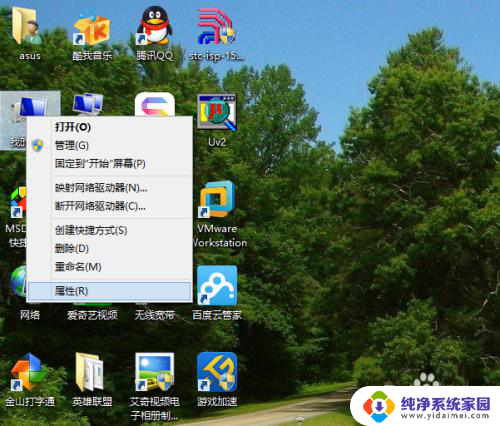
2.打开属性以后,看我的标注,点击控制面板主页。
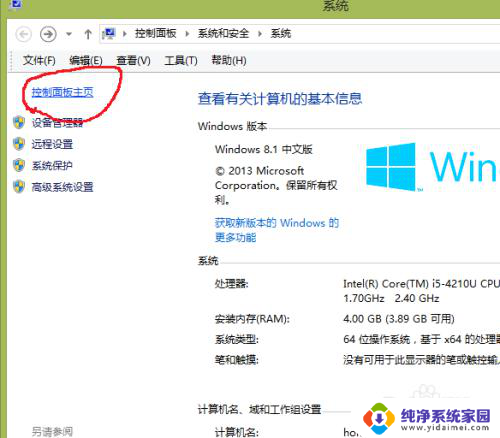
3.可以看到下面有一个程序,点击进去。
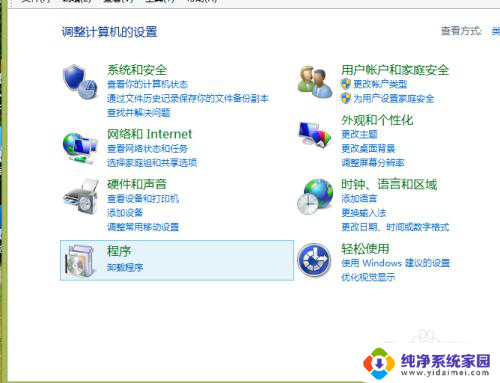
4.程序打开以后,下面有一个卸载程序,点击。
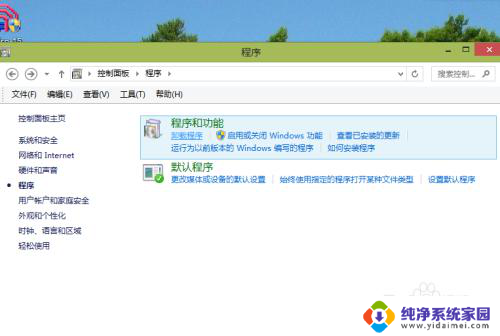
5.这里你可以看到很多程序,甚至是你以前已经卸载的。其实还在上面,点击卸载,就可以了。
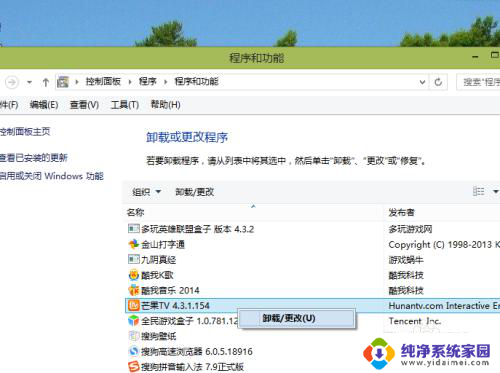
6.选择你需要卸载的软件,开始卸载,稍等一会儿就好啦,彻底卸载。
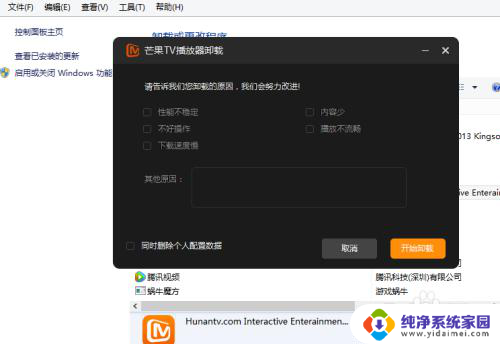
以上是如何删除笔记本桌面上的软件的全部内容,如果还有不清楚的用户,可以参考以上步骤进行操作,希望对大家有所帮助。
笔记本桌面怎么删除软件 电脑桌面上的软件怎样才能彻底删除相关教程
- 怎么才能把软件彻底删除 如何在Windows 10上彻底删除软件
- 如何彻底删除桌面上的文件 电脑桌面文件永久删除方法
- 电脑上怎么永久删除文件 怎样才能彻底删除电脑文件
- 笔记本电脑怎么删除桌面软件 笔记本电脑如何彻底卸载软件
- 桌面怎么删除软件 桌面上的软件删除教程详解
- 电脑桌面上的软件怎么卸载 如何彻底删除电脑桌面上的软件程序
- 在电脑上如何彻底删除软件 怎样彻底卸载电脑里的软件
- 如何删除电脑桌面上的软件图标 如何彻底卸载电脑桌面上的软件
- 电脑上如何彻底删除软件 怎么彻底卸载电脑上的软件
- 笔记本怎么删除文件 怎样清空电脑文件彻底删除
- 笔记本开机按f1才能开机 电脑每次启动都要按F1怎么解决
- 电脑打印机怎么设置默认打印机 怎么在电脑上设置默认打印机
- windows取消pin登录 如何关闭Windows 10开机PIN码
- 刚刚删除的应用怎么恢复 安卓手机卸载应用后怎么恢复
- word用户名怎么改 Word用户名怎么改
- 电脑宽带错误651是怎么回事 宽带连接出现651错误怎么办